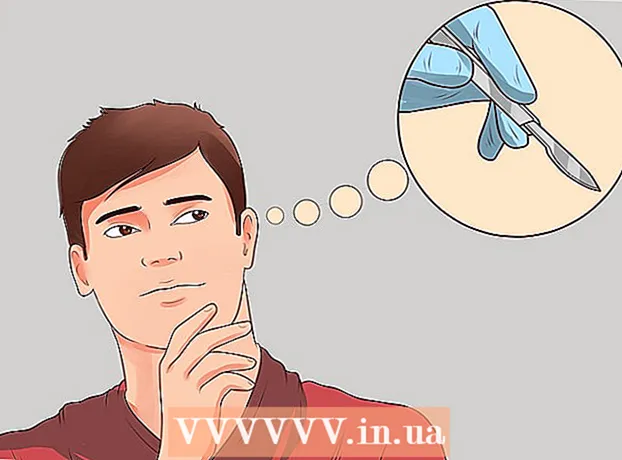Автор:
Clyde Lopez
Жаратылган Күнү:
26 Июль 2021
Жаңыртуу Күнү:
1 Июль 2024

Мазмун
- Кадамдар
- 3 -метод: Outlook 2010
- 3төн 2 -ыкма: Outlook 2007
- 3 -метод 3: Outlook 2003
- Кеңештер
- Эскертүүлөр
Сиз түзгөн эрежени колдонуп, Outlook ар бир келген электрондук почтаны сиз көрсөткөн жөндөөлөрдүн негизинде талдай алат, андан кийин алар белгилүү бир критерийлерге жооп берсе, билдирүүлөрдү автоматтык түрдө башка почта ящигине жөнөтө алат. Ал ошондой эле эрежеге ылайык жөнөтүлгөн ар бир электрондук почтанын көчүрмөсүн сактоого мүмкүндүк берет.
Кадамдар
3 -метод: Outlook 2010
 1 Microsoft Outlookту баштаңыз. Өтмөктү басыңыз Файл, андан кийин баскычты басыңыз Эрежелерди жана эскертүүлөрдү башкаруу.
1 Microsoft Outlookту баштаңыз. Өтмөктү басыңыз Файл, андан кийин баскычты басыңыз Эрежелерди жана эскертүүлөрдү башкаруу.  2 Эреже колдонула турган эсепти тандаңыз. Тизмеден Бул папкага өзгөртүүлөрдү колдонуңуз , жаңы эреже колдонула турган эсепти тандаңыз.
2 Эреже колдонула турган эсепти тандаңыз. Тизмеден Бул папкага өзгөртүүлөрдү колдонуңуз , жаңы эреже колдонула турган эсепти тандаңыз.  3 Жаңы эреже түзүңүз. Өтмөктө Электрондук почта эрежелери Басуу Жаңы ....
3 Жаңы эреже түзүңүз. Өтмөктө Электрондук почта эрежелери Басуу Жаңы ....  4 Жаңы форма баштаңыз. "Жаңы ..." баскычын баскандан кийин, Эреже чебери... Чебердин биринчи кадамында чыкылдатыңыз Бош эреже менен баштаңыз жана линияны тандаңыз Мен алган билдирүүлөргө эрежени колдонууанан басыңыз Андан ары.
4 Жаңы форма баштаңыз. "Жаңы ..." баскычын баскандан кийин, Эреже чебери... Чебердин биринчи кадамында чыкылдатыңыз Бош эреже менен баштаңыз жана линияны тандаңыз Мен алган билдирүүлөргө эрежени колдонууанан басыңыз Андан ары.  5 Эрежени колдонуу үчүн шарттарды коюңуз. Кутучаны белгилеңиз Алуучулардан же коомдук топтонанан терезенин түбүндө Эреже чеберлери, шилтемени басыңыз алуучулар же коомдук топ... Бир терезе пайда болот Эреженин дареги... Талаага керектүү жөнөтүүчүлөрдү киргизиңиз From->, чыкылдатыңыз Макул жана Андан ары.
5 Эрежени колдонуу үчүн шарттарды коюңуз. Кутучаны белгилеңиз Алуучулардан же коомдук топтонанан терезенин түбүндө Эреже чеберлери, шилтемени басыңыз алуучулар же коомдук топ... Бир терезе пайда болот Эреженин дареги... Талаага керектүү жөнөтүүчүлөрдү киргизиңиз From->, чыкылдатыңыз Макул жана Андан ары.  6 Жеткирүүнү жөндөө. Терезеде Эрежелердин чеберлери, кутучаны белгилеңиз алуучуларга же коомдук топко жөнөтүүанан терезенин түбүндө Эреже чеберлери, шилтемени басыңыз алуучулар же коомдук топ... Бир терезе пайда болот Эреже үчүн дарек... Алуучунун дарегин киргизиңиз (же дарек китебинен тандаңыз) жана басыңыз Макул.
6 Жеткирүүнү жөндөө. Терезеде Эрежелердин чеберлери, кутучаны белгилеңиз алуучуларга же коомдук топко жөнөтүүанан терезенин түбүндө Эреже чеберлери, шилтемени басыңыз алуучулар же коомдук топ... Бир терезе пайда болот Эреже үчүн дарек... Алуучунун дарегин киргизиңиз (же дарек китебинен тандаңыз) жана басыңыз Макул.  7 Көрсөтүлгөн эрежени текшериңиз. Терезенин түбүндө Эреже чеберлери эреженин сүрөттөлүшүн көрөсүз. Шарттар туура экенин текшерип, чыкылдатыңыз Бүтүрүү.
7 Көрсөтүлгөн эрежени текшериңиз. Терезенин түбүндө Эреже чеберлери эреженин сүрөттөлүшүн көрөсүз. Шарттар туура экенин текшерип, чыкылдатыңыз Бүтүрүү.  8 Эрежени колдонуңуз. Терезеде Эрежелер жана эскертүүлөр, чыкылдатыңыз Макул түзүлгөн эрежени колдонуу.
8 Эрежени колдонуңуз. Терезеде Эрежелер жана эскертүүлөр, чыкылдатыңыз Макул түзүлгөн эрежени колдонуу.
3төн 2 -ыкма: Outlook 2007
 1 Microsoft Outlookту баштаңыз. Click почта ичинде өткөөл аймактар, менюну тандаңыз Кызмат жана басыңыз Эрежелер жана эскертүүлөр .
1 Microsoft Outlookту баштаңыз. Click почта ичинде өткөөл аймактар, менюну тандаңыз Кызмат жана басыңыз Эрежелер жана эскертүүлөр .  2 Эреже колдонула турган эсепти тандаңыз. Эгерде сизде Outlook'та бир нече каттоо эсебиңиз болсо, анда тизме Өзгөртүүлөрдү папкага колдонуу папканы тандоо Кирүү кутусусиз жаңы эрежени колдонууну каалайсыз.
2 Эреже колдонула турган эсепти тандаңыз. Эгерде сизде Outlook'та бир нече каттоо эсебиңиз болсо, анда тизме Өзгөртүүлөрдү папкага колдонуу папканы тандоо Кирүү кутусусиз жаңы эрежени колдонууну каалайсыз.  3 Жаңы эреже түзүңүз. Биринчиден, чыкылдатыңыз Эреже түзүү .
3 Жаңы эреже түзүңүз. Биринчиден, чыкылдатыңыз Эреже түзүү .  4 Билдирүүлөрдү качан текшерүү керектигин аныктаңыз. Терезеде Бош эреже менен баштаңыз , чыкылдатыңыз Алгандан кийин билдирүү текшерилет жана басыңыз Андан ары .
4 Билдирүүлөрдү качан текшерүү керектигин аныктаңыз. Терезеде Бош эреже менен баштаңыз , чыкылдатыңыз Алгандан кийин билдирүү текшерилет жана басыңыз Андан ары .  5 Критерийлериңизди тандаңыз. Үстүндө 1 -кадам: тандоо шарттарын тандоо, Кирүүчү билдирүүлөр жооп бериши керек болгон шарттардын жанындагы кутучаны белгилеңиз.
5 Критерийлериңизди тандаңыз. Үстүндө 1 -кадам: тандоо шарттарын тандоо, Кирүүчү билдирүүлөр жооп бериши керек болгон шарттардын жанындагы кутучаны белгилеңиз.  6 Сүрөттөмөнү өзгөртүү. Көрсөтүлгөн шартка дал келген астын сызылган маанини чыкылдатыңыз 2 -кадам: эреженин сүрөттөмөсүн өзгөртүү жана бул шарт үчүн керектүү маалыматты тандаңыз же киргизиңиз.
6 Сүрөттөмөнү өзгөртүү. Көрсөтүлгөн шартка дал келген астын сызылган маанини чыкылдатыңыз 2 -кадам: эреженин сүрөттөмөсүн өзгөртүү жана бул шарт үчүн керектүү маалыматты тандаңыз же киргизиңиз. - Click Андан ары.
 7 Алуучуну коюңуз. Үстүндө 1 -кадам: Аракеттерди тандаңыз , кутучаны белгилеңиз алуучуларга же жөнөтүү тизмесине жөнөтүү .
7 Алуучуну коюңуз. Үстүндө 1 -кадам: Аракеттерди тандаңыз , кутучаны белгилеңиз алуучуларга же жөнөтүү тизмесине жөнөтүү . - Click алуучу же жөнөтүү тизмеси үстүндө 2 -кадам: эреженин сүрөттөмөсүн өзгөртүү .
- Кабарларды жөнөтүүнү каалаган алуучуну же бөлүштүрүү тизмесин эки жолу чыкылдатыңыз.
- Click Макул жана андан кийин Андан ары катары менен эки жолу
 8 Эрежеңизди атаңыз. Атын киргизиңиз 1 -кадам: Эрежеге ат коюңуз.
8 Эрежеңизди атаңыз. Атын киргизиңиз 1 -кадам: Эрежеге ат коюңуз.  9 Эрежени күйгүзүңүз. Сиз жаңы эрежени мурунтан эле папкаларыңызда турган билдирүүлөргө колдоно аласыз. Кутучаны белгилеңиз Бул эрежени папкада болгон билдирүүлөр үчүн аткарыңыз ....
9 Эрежени күйгүзүңүз. Сиз жаңы эрежени мурунтан эле папкаларыңызда турган билдирүүлөргө колдоно аласыз. Кутучаны белгилеңиз Бул эрежени папкада болгон билдирүүлөр үчүн аткарыңыз ....  10 Бул эрежени бардык эсептерге жана келген кутуларга колдонуу үчүн, белгилөө кутучасын тандаңыз Бардык эсептер үчүн эреже түзүңүз . Эгерде сизде бир гана каттоо эсеби же Кирүү кутусу болсо, бул нерсе активдүү эмес болуп калат.
10 Бул эрежени бардык эсептерге жана келген кутуларга колдонуу үчүн, белгилөө кутучасын тандаңыз Бардык эсептер үчүн эреже түзүңүз . Эгерде сизде бир гана каттоо эсеби же Кирүү кутусу болсо, бул нерсе активдүү эмес болуп калат.  11 Бүтүрүү дегенди басыңыз.
11 Бүтүрүү дегенди басыңыз.
3 -метод 3: Outlook 2003
 1 Microsoft Outlookту баштаңыз. Click почта ичинде Өткөөл аймактар , менюну тандаңыз Кызмат жана басыңыз Эрежелер жана эскертүүлөр .
1 Microsoft Outlookту баштаңыз. Click почта ичинде Өткөөл аймактар , менюну тандаңыз Кызмат жана басыңыз Эрежелер жана эскертүүлөр .  2 Эреже колдонула турган эсепти тандаңыз. Эгерде сизде Outlook'та бир нече каттоо эсебиңиз болсо, анда тизме Өзгөртүүлөрдү папкага колдонуу папканы тандоо Кирүү кутусусиз жаңы эрежени колдонууну каалайсыз.
2 Эреже колдонула турган эсепти тандаңыз. Эгерде сизде Outlook'та бир нече каттоо эсебиңиз болсо, анда тизме Өзгөртүүлөрдү папкага колдонуу папканы тандоо Кирүү кутусусиз жаңы эрежени колдонууну каалайсыз.  3 Жаңы эреже түзүңүз. Биринчиден, чыкылдатыңыз Эреже түзүү .
3 Жаңы эреже түзүңүз. Биринчиден, чыкылдатыңыз Эреже түзүү . - Чыкылдатыңыз Бош эреже менен баштаңыз .
 4 Билдирүүлөрдү качан текшерүү керектигин аныктаңыз. Click Алгандан кийин билдирүү текшерилет... Үстүндө 1 -кадам: тандоо шарттарын тандоо .
4 Билдирүүлөрдү качан текшерүү керектигин аныктаңыз. Click Алгандан кийин билдирүү текшерилет... Үстүндө 1 -кадам: тандоо шарттарын тандоо . - Click Андан ары.
 5 Тиешелүү кутучаларды белгилеңиз. Кирүүчү каттар турган шарттардын жанындагы кутучаларды белгилеңиз 1 -кадам: тандоо шарттарын тандоо .
5 Тиешелүү кутучаларды белгилеңиз. Кирүүчү каттар турган шарттардын жанындагы кутучаларды белгилеңиз 1 -кадам: тандоо шарттарын тандоо .  6 Сүрөттөмөнү киргизиңиз. Терезеде 2 -кадам: Эреженин сүрөттөмөсүн өзгөртүү , шартка дал келген астын сызылган маанини чыкылдатыңыз жана каалаган маалыматты тандаңыз же киргизиңиз.
6 Сүрөттөмөнү киргизиңиз. Терезеде 2 -кадам: Эреженин сүрөттөмөсүн өзгөртүү , шартка дал келген астын сызылган маанини чыкылдатыңыз жана каалаган маалыматты тандаңыз же киргизиңиз. - Click Андан ары.
 7 Алуучуну коюңуз. Кутучаны белгилеңиз алуучулар же жөнөтүү тизмеси үстүндө 1 -кадам: Аракеттерди тандаңыз .
7 Алуучуну коюңуз. Кутучаны белгилеңиз алуучулар же жөнөтүү тизмеси үстүндө 1 -кадам: Аракеттерди тандаңыз . - Click алуучулар же бөлүштүрүү тизмеси ичинде 2 -кадам: Эреженин сүрөттөмөсүн өзгөртүү
- Багыттоо үчүн колдонула турган алуучунун атын же бөлүштүрүү тизмесин эки жолу чыкылдатыңыз, анан чыкылдатыңыз Макул .
- Click Андан ары эки жолу.
 8 Эрежени түзүүнү бүтүрүңүз. Терезеге эреженин атын киргизиңиз 1 -кадам: Эрежеге ат коюңуз .
8 Эрежени түзүүнү бүтүрүңүз. Терезеге эреженин атын киргизиңиз 1 -кадам: Эрежеге ат коюңуз . - Баскычты басыңыз Даяр
Кеңештер
- Эскертүү: Бул макала БАРДЫК кирүүчү билдирүүлөрдү кантип багыттоо керектигин түшүндүрбөйт. Компаниялар менен ишканалардын билдирүүлөрдү автоматтык түрдө жөнөтүүгө карата конкреттүү саясаты болушу мүмкүн. Эгерде сиз электрондук почтаны тышкы электрондук почта дарегине жөнөтүү үчүн Exchange / MAPI почта серверин колдонуп жатсаңыз, Exchange серверинде мындай аракеттерге тыюу салуучу жөндөөлөр бар. Системдик администраторуңузга кайрылып, мындай багыттоого уруксат бериңиз.
- Сиз каалаган кирүүчү билдирүүнү жөнөтө аласыз - эгерде жөнөтүүчү алуучунун билдирүүнүн мазмунун башка адамдар менен бөлүшүүсүнө тоскоол болгон Маалымат Укуктарын Башкарууну (IRM) колдонбосо. Жөнөтүүчү гана каттан чектелген кирүү уруксатын алып сала алат.
- IRMди колдонуу менен чектелген катты Microsoft Officeтин кесиптик басылышы менен гана түзө аласыз.
Эскертүүлөр
- Корпоративдик тармактын сыртындагы электрондук почта дарегине билдирүүлөрдү автоматтык түрдө багыттоону же жөнөтүүнү орнотпоңуз. Эгерде электрондук почта коопсуз корпоративдик тармактан чыкса, анда ал электрондук почта үчүн арналбаган адамдар тарабынан кармалышы же кабыл алынышы мүмкүн.Көптөгөн уюмдарда жана компанияларда билдирүүлөрдү тышкы дарекке автоматтык түрдө жөнөтүү тармактын жана компьютердик технологиялар саясатынын бузулушу катары каралат.